Oppdatert april 2024: Slutt å få feilmeldinger og senk systemet med optimaliseringsverktøyet vårt. Få den nå på denne koblingen
- Last ned og installer reparasjonsverktøyet her.
- La den skanne datamaskinen din.
- Verktøyet vil da fiks datamaskinen din.
Ønsker du å skjule noen av dine personlige filer for publikum for å sikre bedre personvern? Det er mange måter å skjule filene dine på, men den beste måten er å skjule dem i et .jpg-bilde.

Du kan skjule filene dine med standardvinduattributtet "Skjult", men denne metoden er mindre sikker fordi alle med grunnleggende datamaskinkunnskap kan få tilgang til dem. For å gjøre filene enda tryggere, kan du skjule dem i et .jpg-bilde, og ingen skal vite at du har en fil skjult bak det valgte .jpg-bildet. Bare følg de enkle trinnene nedenfor for å skjul filene dine i et bilde.
Siden bilder blir lest fra topptekst og ned og zip-filer fra bunnteksten opp, kan du enkelt slå dem sammen i en fil, og ingen vil vite det. Les videre for å finne ut hvordan.
Hvordan skjule filene dine i JPG-bildet
- For å komme i gang må du først opprette et .jpg-bilde, eller du kan til og med laste opp et bilde fra Internett. For denne øvelsen vil jeg lagre bildefilen i den hemmelige mappen inne i “F” -stasjonen. Dette betyr at F: \ secret.jpg vil være stien til den nedlastede bildefilen (secret.jpg er navnet på den nedlastede bildefilen).
- Høyreklikk nå på det tomme rommet i den hemmelige mappen og klikk Ny -> WinRAR-arkiv for å opprette en ny arkivmappe.
- Flytt filene du vil skjule fra offentlig visning til den arkiverte mappen.
Oppdatering fra april 2024:
Du kan nå forhindre PC -problemer ved å bruke dette verktøyet, for eksempel å beskytte deg mot tap av filer og skadelig programvare. I tillegg er det en fin måte å optimalisere datamaskinen for maksimal ytelse. Programmet fikser vanlige feil som kan oppstå på Windows -systemer uten problemer - du trenger ikke timer med feilsøking når du har den perfekte løsningen på fingertuppene:
- Trinn 1: Last ned PC Repair & Optimizer Tool (Windows 10, 8, 7, XP, Vista - Microsoft Gold-sertifisert).
- Trinn 2: Klikk på "start Scan"For å finne Windows-registerproblemer som kan forårsake PC-problemer.
- Trinn 3: Klikk på "Reparer alle"For å fikse alle problemer.
Du kan åpne cmd (ledetekst) med:
- Trykk på Windows Start-knapp og trykk på R.
- Skriv deretter inn cmd og klikk OK.
- Eller bare søk i søkefeltet etter
- Skriv inn cmd:
- copy / b picturename.jpg + foldername.rar outputfilename.jpg
- Hvis du brukte zip for å arkivere filen, skriv inn .zip på slutten av mappenavnet ELLER hvis du brukte RAR, og skriv deretter .rar på slutten av mappenavnet.
- Avhengig av hvilken skjermtype du bruker, må du oppgi navnet på forbedringen.
- (for eksempel: “jpg” for jpeg-bilder, “png” for bærbar nettverksgrafikk, etc.).
- Hvis du bruker et jpg-bilde, må du angi jpg på slutten av navnet på utdatafilen, og det samme for andre.
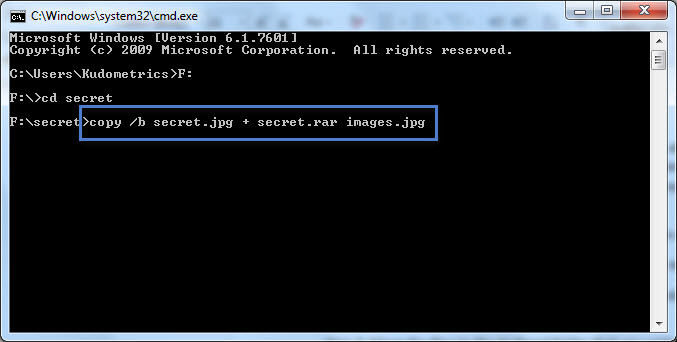
Hvordan vise skjulte filer
Du trenger ikke å bruke ledeteksten for å vise de skjulte filene i et JPG-bilde.
- For å se filene dine, høyreklikk JPG-bildet der filene dine er skjult, velg Åpne med og velg WinRAR Archive.
- Du kan klikke på “Pakk ut til” -knappen for å trekke ut filer fra arkivet og lagre dem i en mappe på PCen.
- En annen måte å se filene på er å endre utvidelsen til JPG-bildet ditt. For å gjøre dette, høyreklikk på bildet ditt, velg Gi nytt navn og endre utvidelsen til ZIP.
- Du kan dobbeltklikke på den omdøpte ZIP-filen for å trekke ut de skjulte filene.
konklusjonen
Det er alt jeg sier. Du har nå klart å skjule filene dine i et .jpg-bilde. For å gjenopprette de skjulte filene, endre utvidelsen til det nye .jpg-bildet til .rar og dobbeltklikk på filen.
Hvis du får problemer når du følger denne opplæringen, vennligst gi oss beskjed i delen "Kommentarer" nedenfor.
https://gist.github.com/cianb96/8089653
Ekspert Tips: Dette reparasjonsverktøyet skanner depotene og erstatter korrupte eller manglende filer hvis ingen av disse metodene har fungert. Det fungerer bra i de fleste tilfeller der problemet skyldes systemkorrupsjon. Dette verktøyet vil også optimere systemet ditt for å maksimere ytelsen. Den kan lastes ned av Klikk her

CCNA, Webutvikler, PC Feilsøking
Jeg er en datamaskinentusiast og en praktiserende IT-profesjonell. Jeg har mange års erfaring bak meg i dataprogrammering, feilsøking og reparasjon av maskinvare. Jeg er spesialisert på webutvikling og database design. Jeg har også en CCNA-sertifisering for nettverksdesign og feilsøking.

